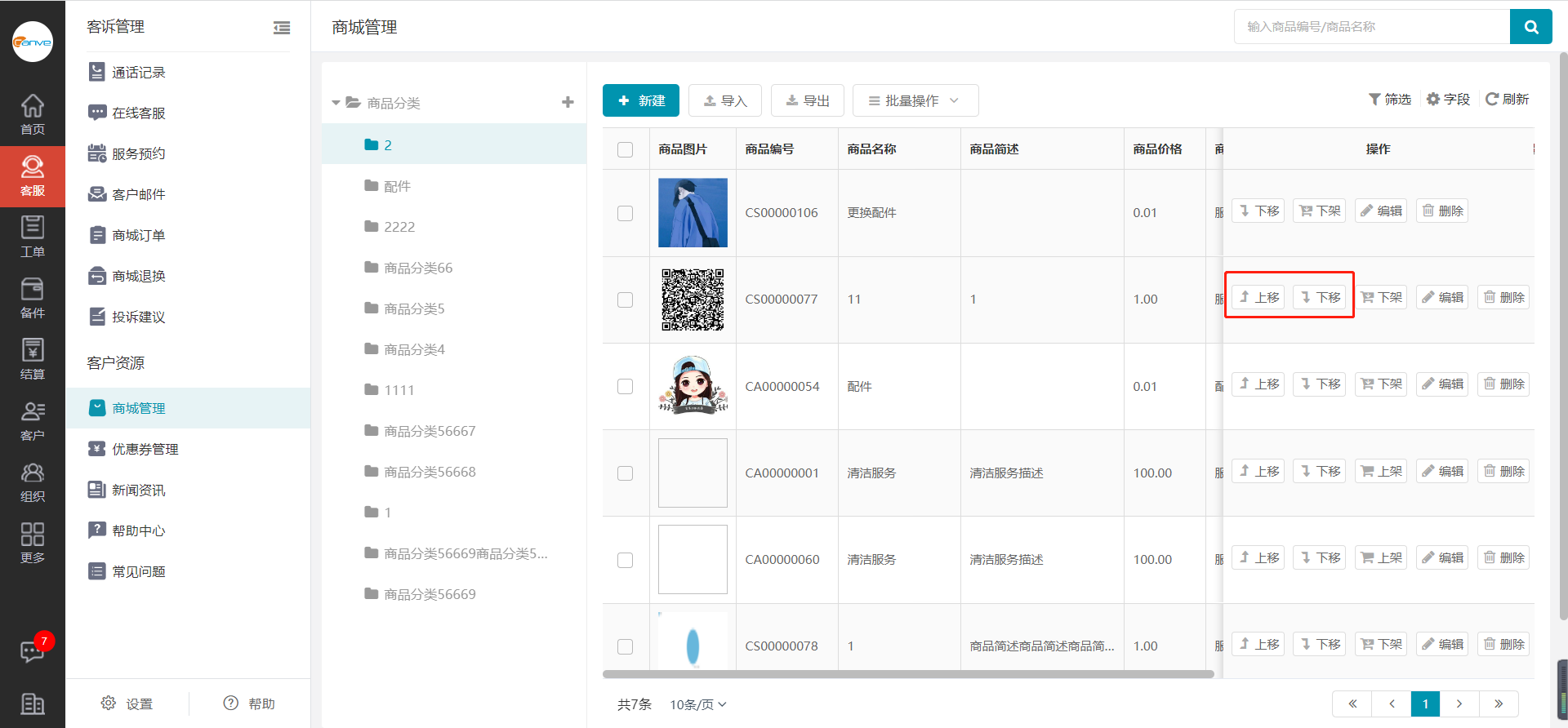一、进入商城管理页面
进入服务管理系统Web端首页,点击左边菜单栏中【客服中心】,进入客服中心模块,点击【商城管理】,即可进入。
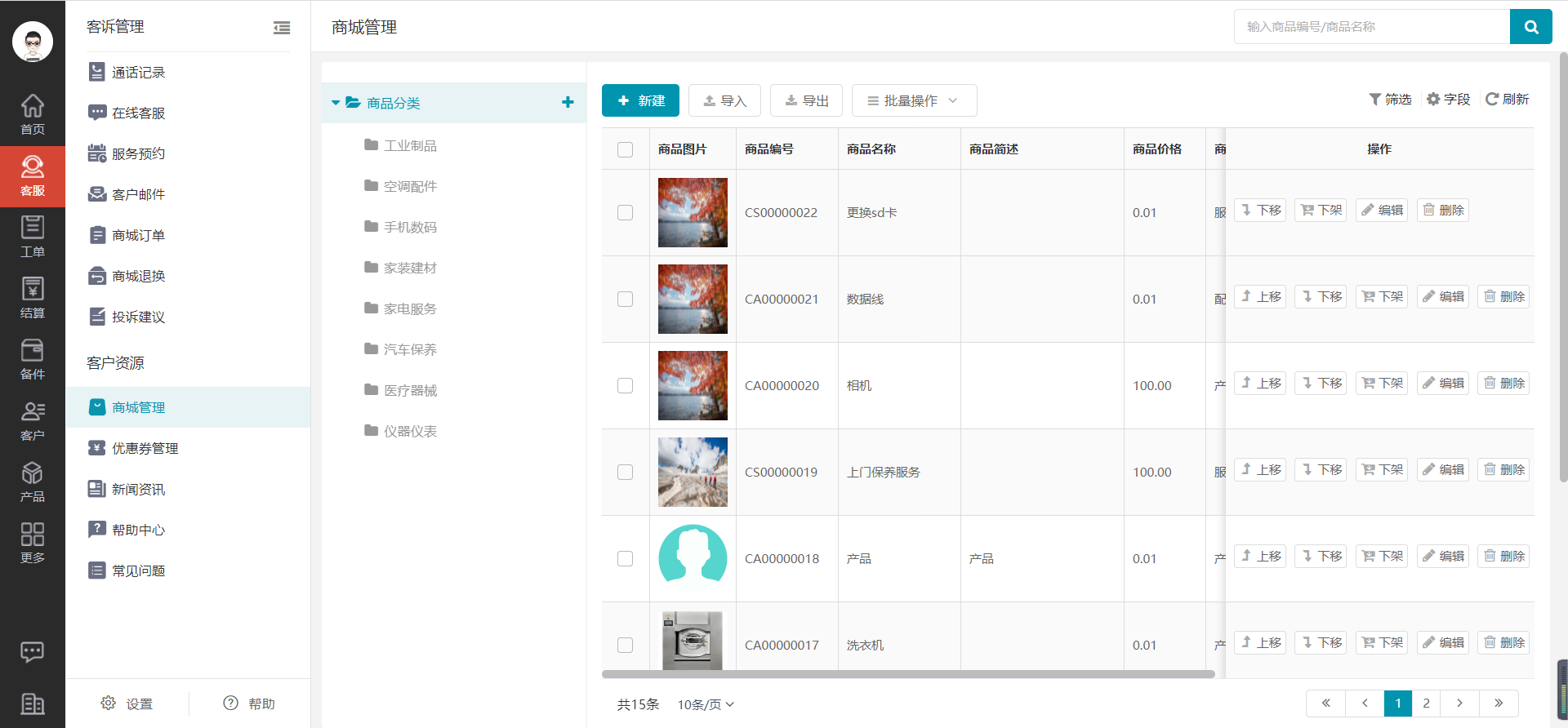
二、管理商品分类
商品分类可新建、重命名、删除。分类只有一级,分类下有内容的不支持删除。
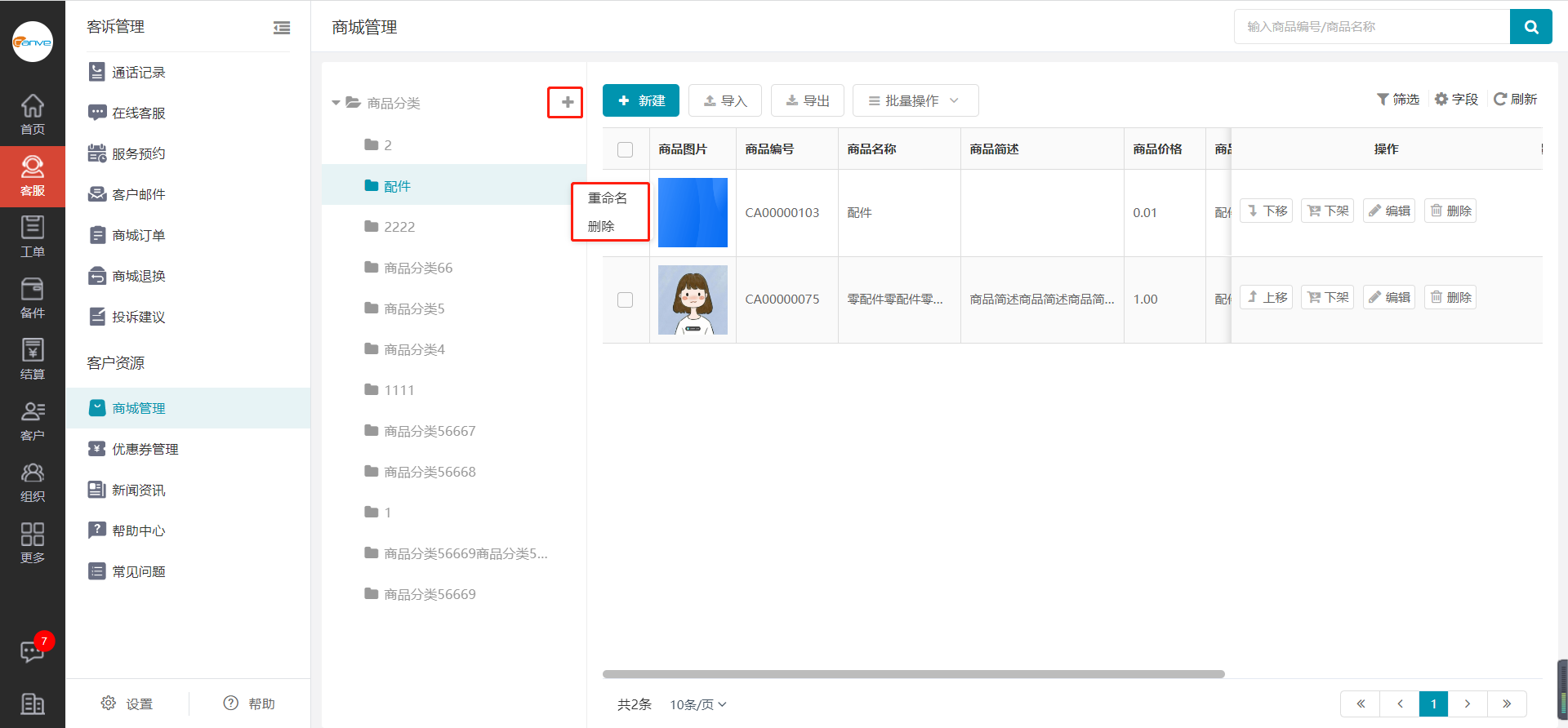
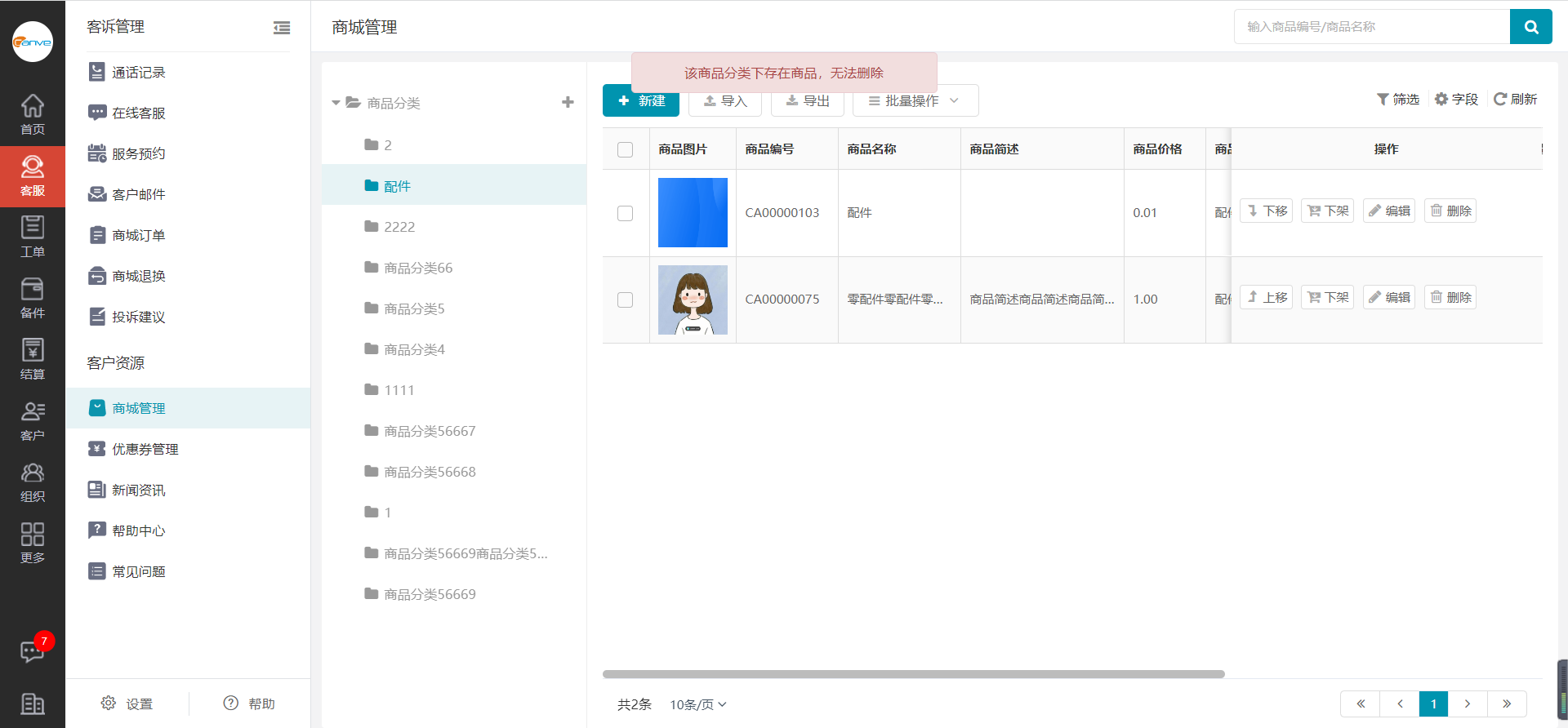
三、新建商品
进入商城管理页面,点击【新建】按钮,进入新建商品页面,按照页面提示填写信息后,点击【确定】按钮,即可成功新建商品。
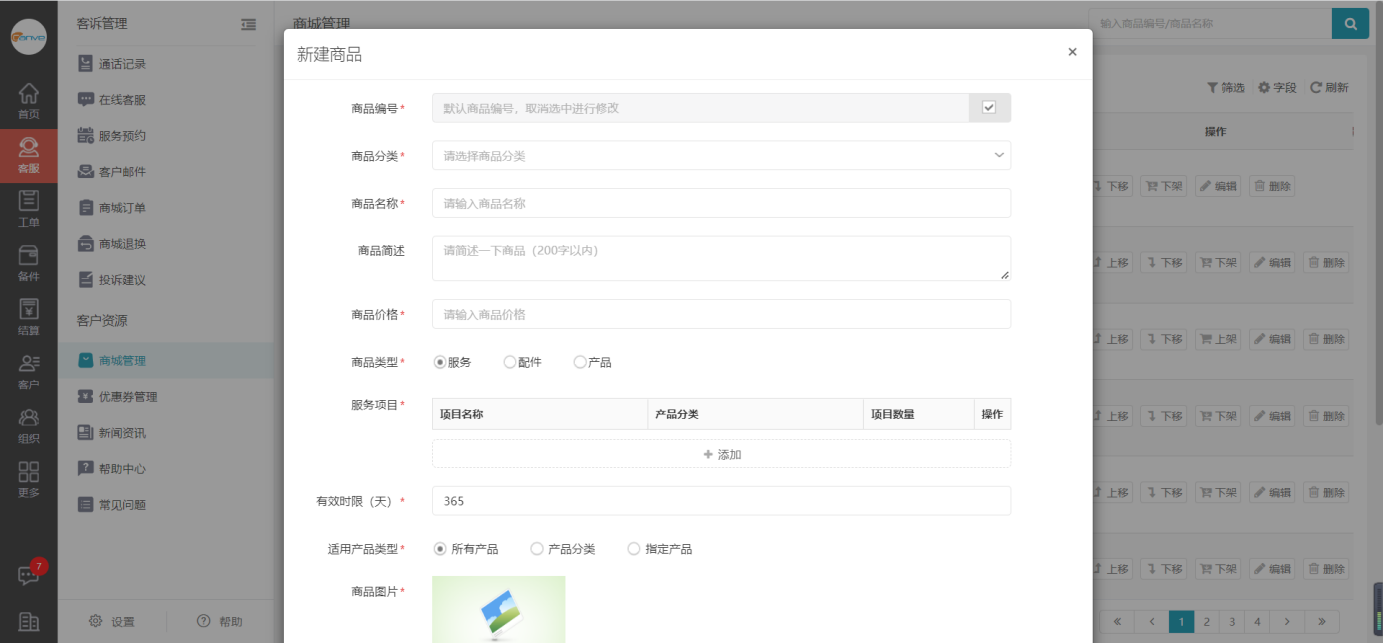
四、编辑商品
进入商城管理列表页面,点击操作列【编辑】按钮,弹出编辑商品页面,修改您要编辑的内容,点击【确定】按钮,即可成功编辑商品。
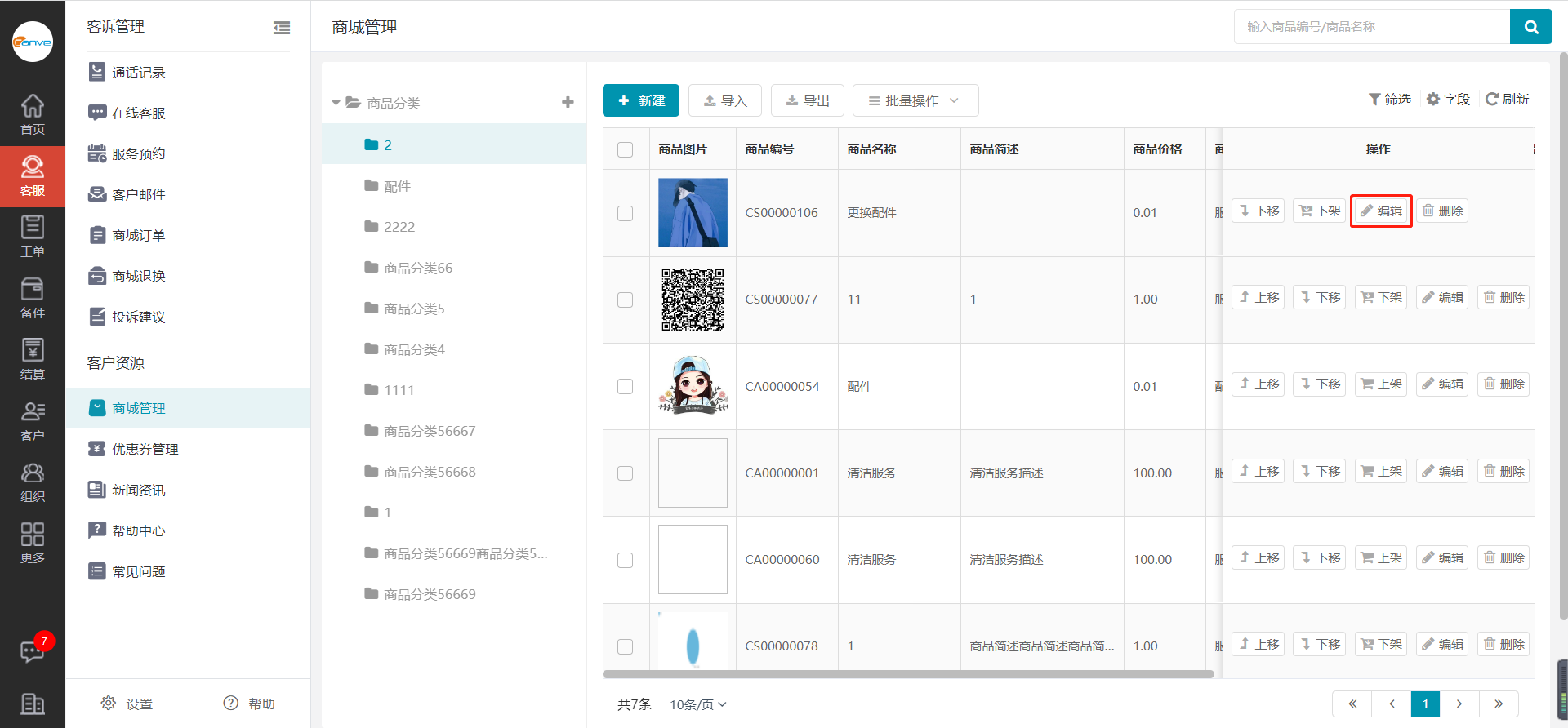
五、删除商品
1.单个删除
进入商城管理列表页面,点击操作列【删除】按钮,弹出删除提示框,点击【确定】按钮,即可成功删除商品。
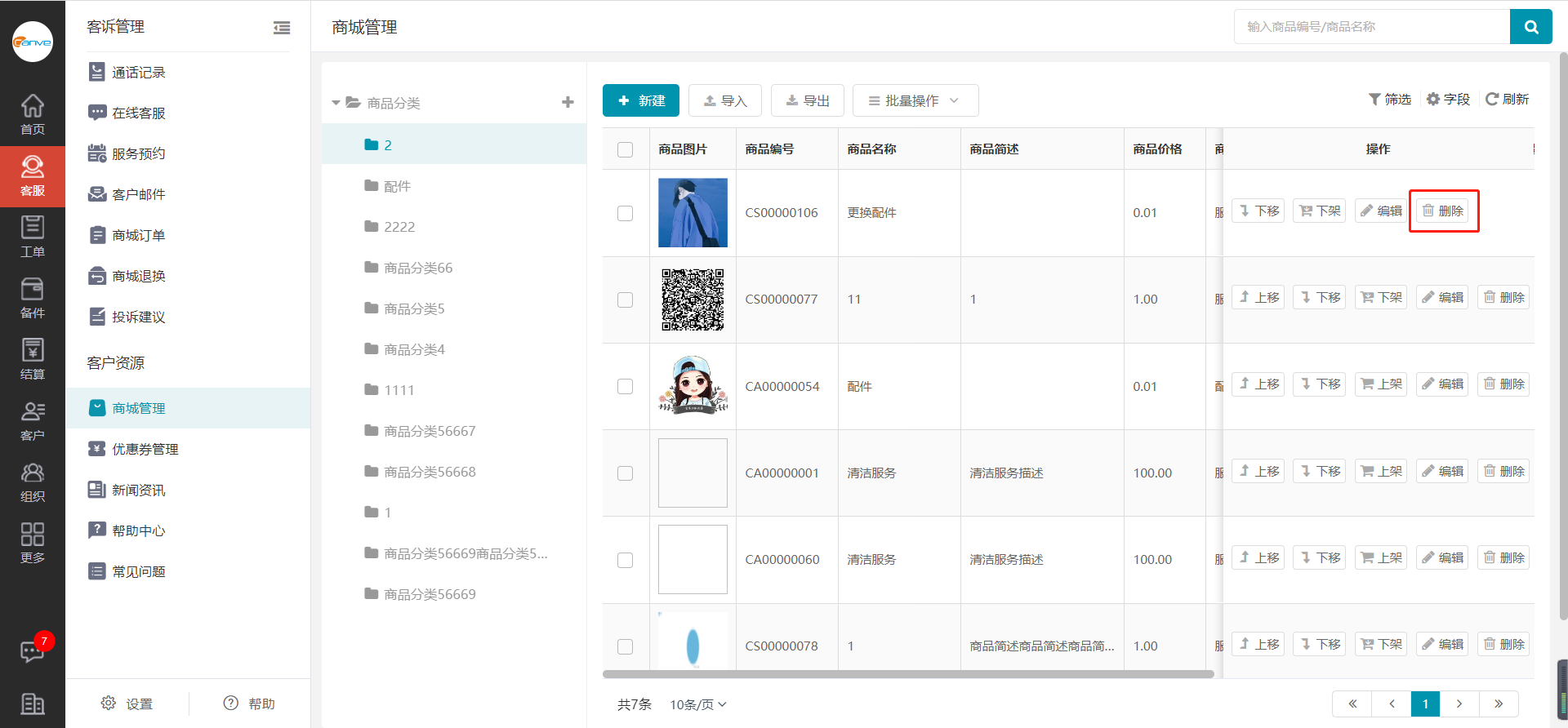
2.批量删除
进入商城管理页面,勾选您要删除的多个商品,点击【批量操作】中的【批量删除】,弹出删除提示框,点击【确认】,即可完成删除。
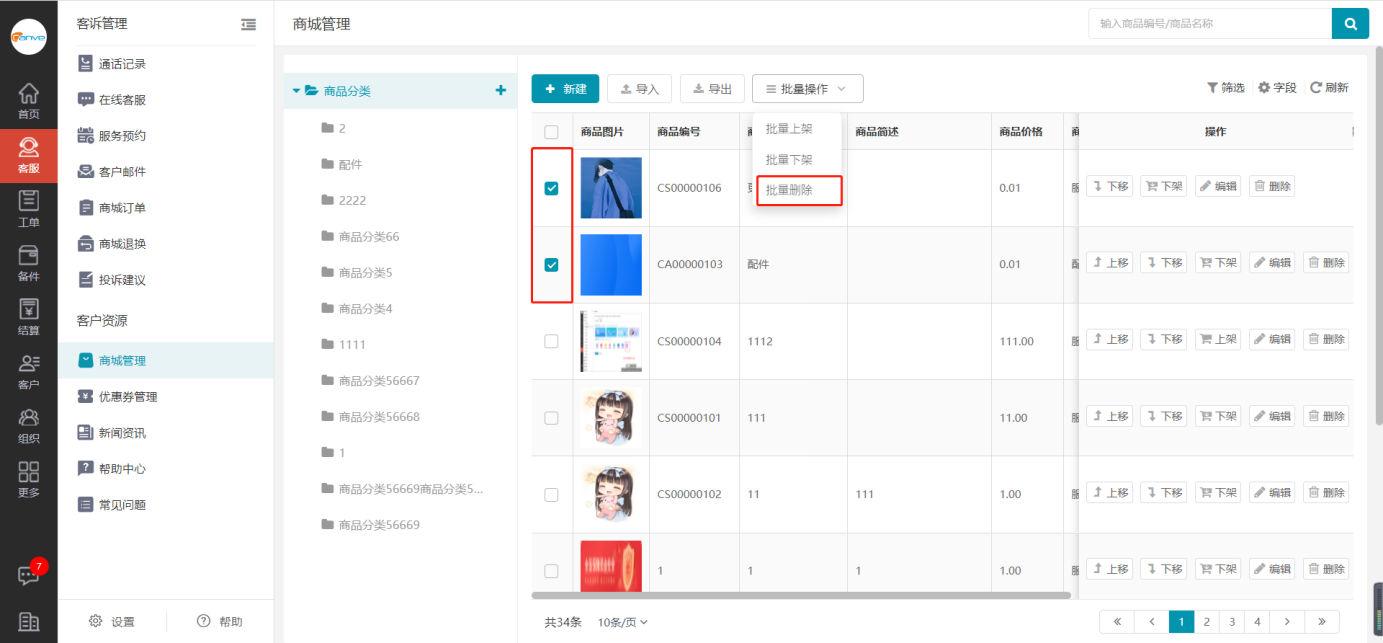
六、上架商品
1.单个上架
进入商城管理列表页面,点击操作列【上架】按钮,即可成功上架该商品。
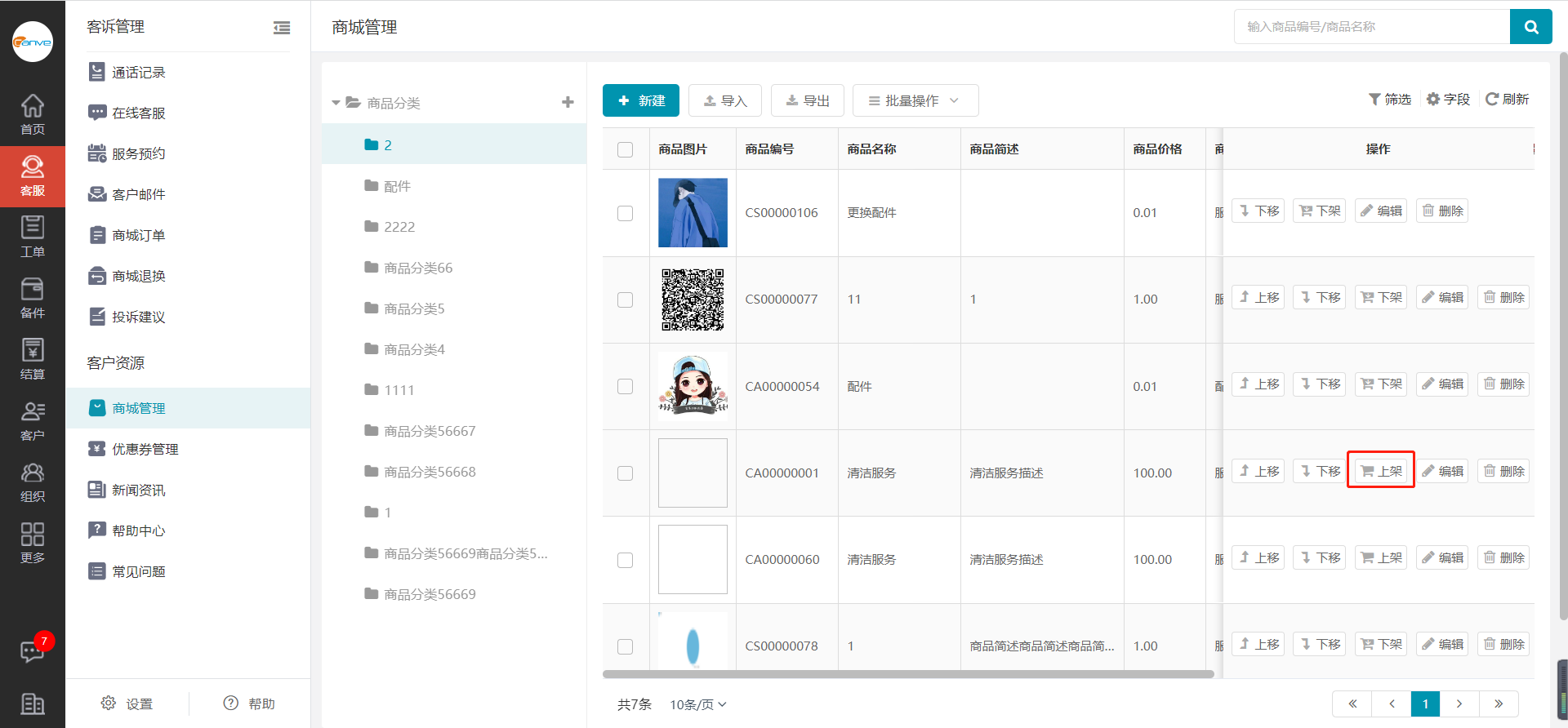
2.批量上架
进入商城管理页面,勾选您要上架的多个商品,点击【批量操作】中的【批量上架】,即可完成批量上架。
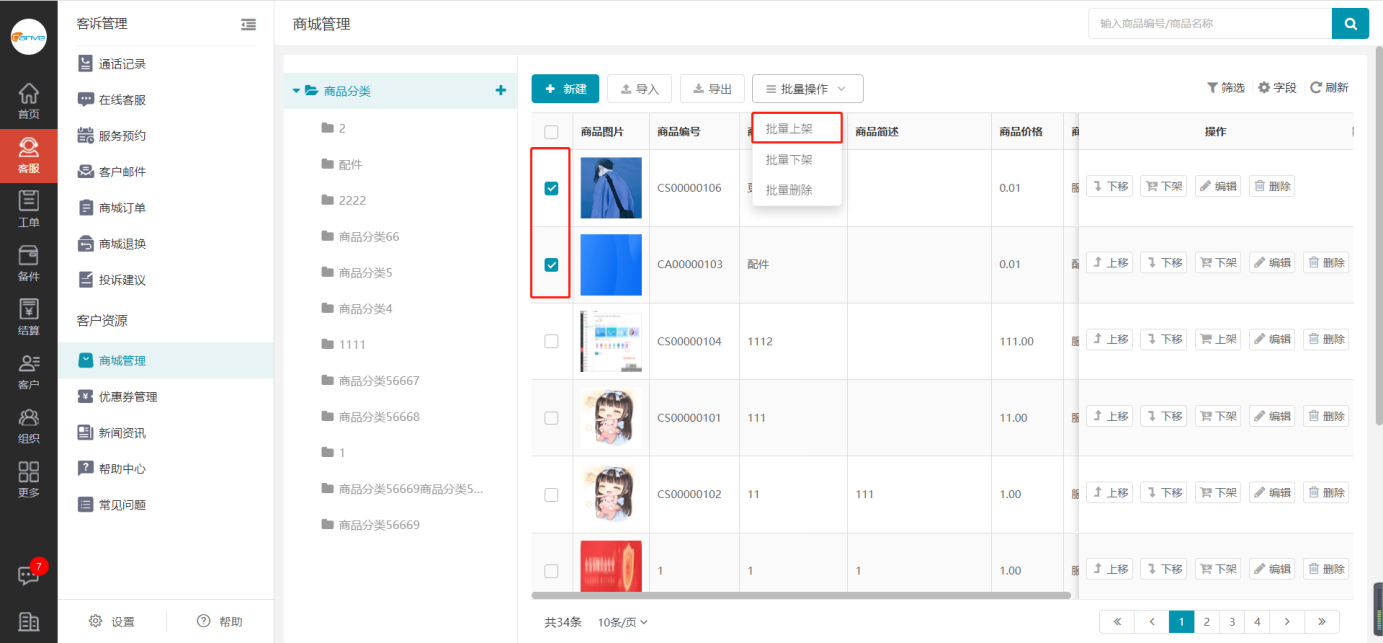
七、下架商品
1.单个下架
进入商城管理列表页面,点击操作列【下架】按钮,即可成功下架该商品。
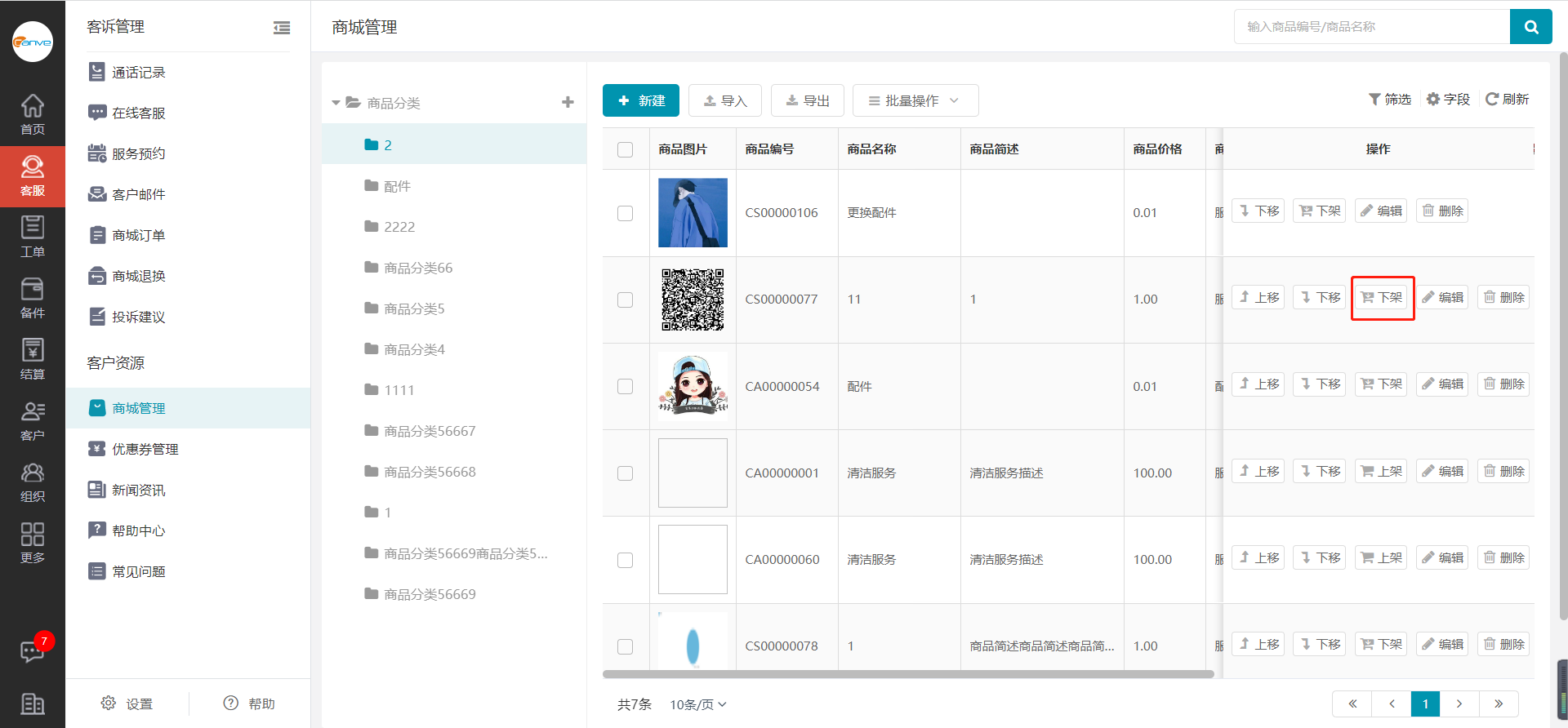
2.批量下架
进入商城管理页面,勾选您要下架的多个商品,点击【批量操作】中的【批量下架】,即可完成批量下架。
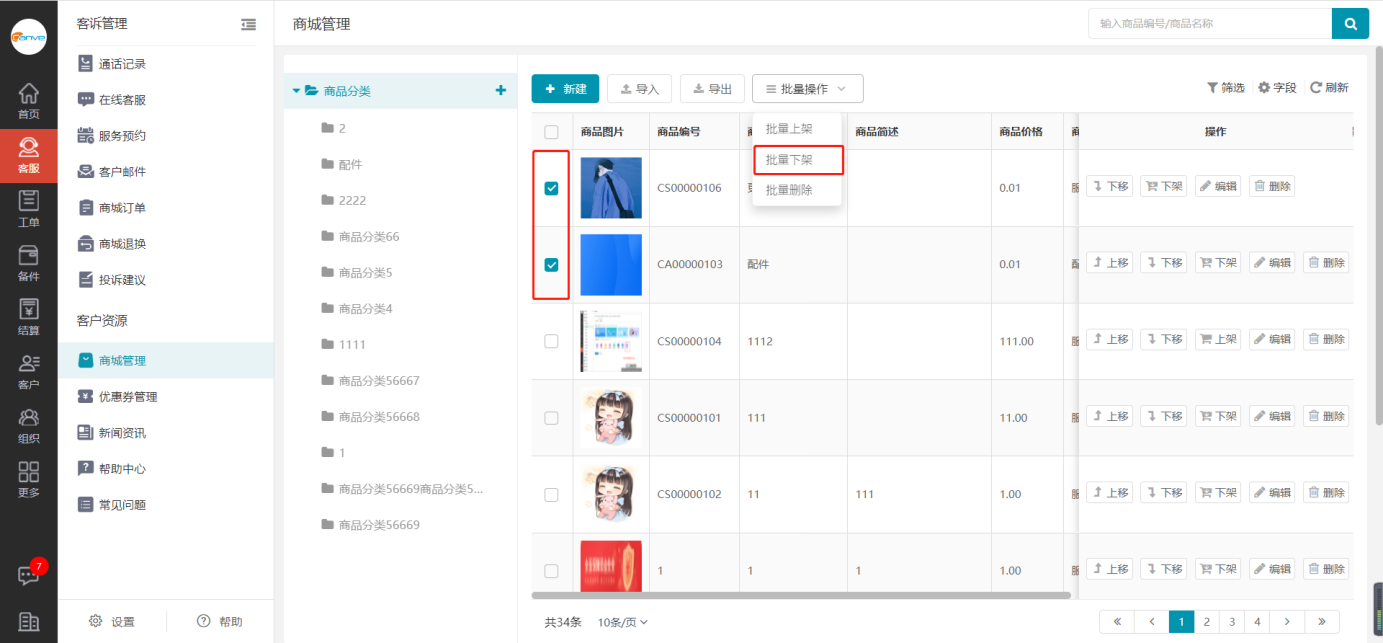
八、调整商品顺序
进入商城管理列表页面,点击操作列【上移】【下移】按钮,即可成功调整商品顺序。